האם ה-Mac שלך מציג תמונות בסדר לא נכון? אפליקציית התמונות מפרטת בדרך כלל הכל בצורה כרונולוגית, כך שהם עלולים להיות לא בסדר מכיוון שהתאריך והשעה שגויים עבור תמונות מסוימות.
זה יכול לקרות כאשר אתה מצלם תמונות באזור זמן אחר או באמצעות מצלמה אחרת. זה יכול לקרות אפילו כאשר מישהו שולח לך תמונות ללא כל מידע על תאריך או שעה מצורף אליהם.
אל דאגה: קל לתקן. אנו נראה לך בדיוק כיצד לשנות את התאריך והשעה עבור תמונות שלא בהזמנה כדי שהן יופיעו במקום הנכון.
תוכן
- קָשׁוּר:
-
כיצד להציג את התאריך והשעה עבור תמונות ב-macOS Catalina
- כיצד להציג את אזור הזמן שנשמר בתמונות שלך
- כיצד לשנות את התאריך והשעה עבור תמונות ב-macOS Catalina
-
השתמש באלבומים חכמים כדי לארגן את ספריית התמונות שלך
- פוסטים קשורים:
קָשׁוּר:
- כיצד ליצור אלבומים חכמים בתמונות ב-macOS Catalina
- כיצד לסרוק תמונות/תמונות ב-Mac באמצעות iPhoto או תמונות
- מדוע כתוב בתמונות 'ניתוח ספרייה' במכשירי Apple שלי?
- כיצד להסתיר, להסתיר או להציג תמונות נסתרות באייפון, אייפד ו-Mac
כיצד להציג את התאריך והשעה עבור תמונות ב-macOS Catalina
לחץ פעמיים על תמונה כדי לראות את התאריך והשעה שלה מופיעים בחלק העליון של אפליקציית התמונות ב-Mac שלך. לחלופין, סמן תמונה ולחץ
Cmd + I או ללכת ל חלון > מידע כדי לראות את כל המטא-נתונים המשויכים אליו.מטא נתונים כוללים את כל מידע הרקע עבור קובץ מסוים: תאריך ושעה שנוצרו, מיקום גיאוגרפי, הגדרות המצלמה בשימוש ועוד. אתה יכול הצג מטא נתונים של תמונות באייפון גם כן, אבל זה לא כל כך פשוט.
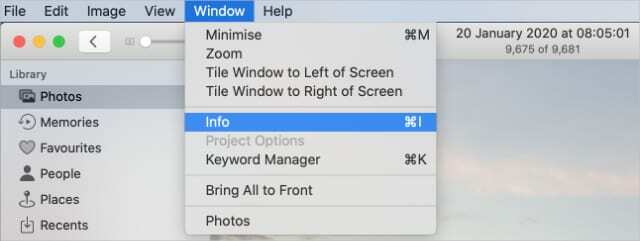
כאשר אתה בוחר תמונות מהסרגל הצידי באפליקציית התמונות, הוא מציג את כל הספרייה שלך בסדר כרונולוגי. אם תמונות כלשהן אינן במקום, חייבות להיות להן תאריך ושעה שגויים.
השווה את התמונות הלא מסודרות ב-Mac שלך עם אלה שסביבן כדי להבין מה לא בסדר בתאריך ובשעה. לעתים קרובות תגלו שקבוצת תמונות שלמה לא זמנה באותה כמות; הם עשויים להקדים בשעה, בפיגור של יומיים, או אפילו לפני שלוש שנים.
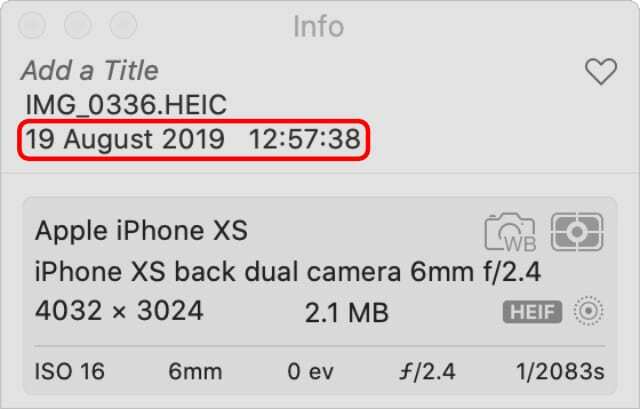
זה קורה בדרך כלל מכיוון שלמצלמה שבה צילמת את התמונות האלה היו הגדרות תאריך ושעה שגויות. אולי שינית את אזור הזמן אבל לא עדכנת את המצלמה או האייפון שלך כדי לשקף את השינוי הזה.
קל לבדוק זאת גם על ידי הצגת אזור הזמן עבור התמונות שלך.
כיצד להציג את אזור הזמן שנשמר בתמונות שלך
אתה יכול לשנות את תבנית התאריך והשעה שבה משתמשת תמונות כדי לגרום לה להראות גם את אזור הזמן. לפעמים זה מבהיר שהתמונות שלך לא תקינות מכיוון שחלקן נשמרות באזור הזמן הלא נכון.
- ב-Mac, פתח את תפוח עץ תפריט וללכת אל העדפות מערכת > שפה ואזור.
- נְקִישָׁה מִתקַדֵם בתחתית החלון ועבור ל- פִּי לשונית.
- גרור ושחרר את אזור זמן קופסה לתוך בינוני כדי לגרום לתמונות להציג גם את אזורי הזמן.
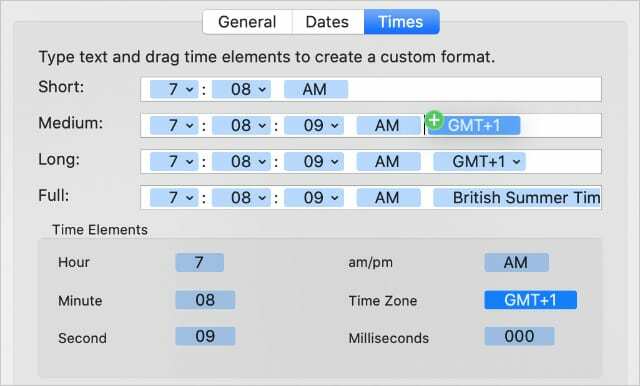
כיצד לשנות את התאריך והשעה עבור תמונות ב-macOS Catalina
עכשיו אתה יודע לאילו תמונות יש תאריך ושעה שגויים, כל מה שאתה צריך לעשות הוא להתאים את המטא נתונים כדי לתקן אותם. אני מקווה שהבנת בדיוק אילו התאמות אתה צריך לעשות:
- האם התמונות נשמרות באזור הזמן הלא נכון?
- האם קבוצת תמונות היא פרק זמן מסוים לפני או אחרי?
- או האם יש כמה תמונות בודדות שאתה צריך להתאים בנפרד?
אם מספר תמונות אינן זמניות באותה כמות, תוכל לשנות את התאריך והשעה עבור התמונות הללו בבת אחת. ראשית, עליך לבחור את כולם. לְהַחזִיק מִשׁמֶרֶת כדי לבחור תמונות רציפות או Cmd כדי לבחור תמונות לא רציפות.
כדי לשנות את התאריך והשעה עבור התמונה או התמונות שבחרת, עבור אל תמונה > התאם תאריך ושעה. בחלון המוקפץ שמופיע, בחר את יחידת הזמן שאתה צריך לשנות והשתמש בחצים כדי לשנות אותה.
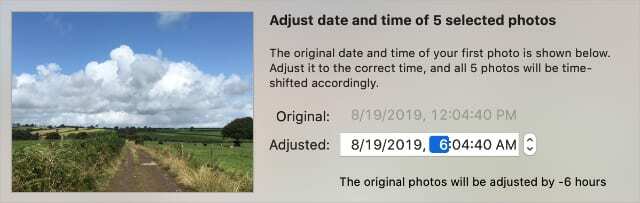
הערה: אם בחרת מספר תמונות, בצע התאמות כדי לתקן את התאריך והשעה עבור התמונה המוצגת. שינוי זמן שווה מוחל על כל שאר התמונות, מבלי לשנות בהכרח את כל התמונות לאותה שעה בדיוק.
לאחר התאמת התאריך והשעה, כל התמונות שלך אמורות להופיע בסדר הנכון ב-Mac שלך, אם כי ייתכן שיידרש מעט התאמה כדי לבצע את ההתאמות שלך בדיוק כמו שצריך. השינויים האלה צריכים להסתנכרן עם שלך תמונות iCloud גם ספרייה, אם אתה משתמש בה.

השתמש באלבומים חכמים כדי לארגן את ספריית התמונות שלך
אפליקציית התמונות שומרת הכל בסדר כרונולוגי. אבל אתה יכול ליצור אלבומים חכמים כדי להוסיף שכבות נוספות של ארגון גם לספרייה שלך.
אלבומים חכמים מתמלאים אוטומטית בתמונות מהספרייה שלך על סמך קריטריונים מסוימים שהגדרת. תוכל לבחור ליצור אלבום לתמונות שצולמו מהאייפון שלך, שצולמו בין תאריכים מסוימים או שצולמו במיקומים מסוימים.
זה בקושי מגרד את פני השטח של מה שאפשר. עיין במאמר זה כדי לגלות את כל מה שיש לדעת עליו יצירת אלבומים חכמים באפליקציית התמונות ב-Mac שלך.

דן כותב מדריכים ומדריכים לפתרון בעיות כדי לעזור לאנשים להפיק את המרב מהטכנולוגיה שלהם. לפני שהפך לסופר, הוא קיבל תואר ראשון בטכנולוגיית סאונד, פיקח על תיקונים בחנות של אפל, ואפילו לימד אנגלית בסין.